
「なぜ私のiPhoneはこんなに遅いのですか?」これはよくある問題ですが、よりカジュアルなユーザーには見落としやすい理由がたくさんあります。バッテリーの問題かもしれませんし、特定のアプリやインターネット接続の問題かもしれません。
幸いなことに、iPhone のパフォーマンスを向上させる方法はいくつかありますが、まずなぜデバイスの反応が遅いのかによります。以下では、その理由をすべてお伝えし、デバイスの診断方法と修正方法を教えます。
目次
iPhoneが遅い理由
あなたのiPhoneが遅くなっている理由は多く考えられます。iPhoneのパフォーマンス低下の正確な原因を特定し、スピードアップする方法を見つけることが重要です。
お手伝いするために、iPhoneが遅くなる一般的な理由をすべて表にまとめ、それぞれの問題に関する記事の適切なセクションへのリンクを用意しました。そこには、具体的な問題の詳細情報とその解決方法が記載されています。
| 原因 | 概要と解決策 |
| ⌛ iOSが古い | iPhoneのOSが古い場合、新しいアプリや機能との互換性の問題、セキュリティの脆弱性、一般的なバグに悩まされることがあります。デバイスのiOSを更新すれば、これらの問題を解消し、iPhoneを高速にすることができます。解決策: 方法 3 |
| 📆 最近iOSを更新した | 前回とは逆に、新しく更新されたiPhoneは、新しいソフトウェアに適応している間にパフォーマンスの問題が発生することがあります。新しいiOSは、以前のバージョンよりも多くのリソースを必要とする可能性があります。解決策: 方法 7 |
| 🔋 iPhoneのバッテリーが損傷または劣化している | AppleはiPhoneのバッテリーの健康状態がパフォーマンスに影響することを確認しています。バッテリーが特定のコンポーネントに必要な電力を供給できない場合、パフォーマンスが低下します。解決策: 方法 1, 方法 6 |
| 🗃️ iPhoneのストレージがいっぱい | iPhoneのストレージがいっぱいになると、ストアデータへのアクセスが必要なアプリの読み込み時間が長くなり、重要なプロセスが一時ファイルを保存して利用するのを妨げ、iOSの更新も防ぎます。これらの要素はすべてパフォーマンスに悪影響を及ぼします。解決策: 方法 5 |
| 📱 特定のアプリがパフォーマンスの問題を引き起こす | 一部のアプリは多くのCPUリソース、RAM(ランダムアクセスメモリ)、バッテリーパワー、および/またはインターネット帯域幅を消費します。アプリにはバグや不具合があるか、バックグラウンドで動作することがあります。これらのいずれかの問題がiPhoneのパフォーマンスに影響を与える可能性があります。解決策: メソッド 4 |
| 📈 パフォーマンス管理が有効になっている | 古いiPhoneを使用している場合、パフォーマンス管理が有効になっていることがあります。この機能は、劣化したバッテリーによって十分な電力が供給されないために予期せぬシャットダウンを防ぐために、デバイスのパフォーマンスを低下させます。解決策: 方法 2 |
| 🦠 iPhoneがウイルスに感染している | ウイルスはバックグラウンドで動作し、デバイスのリソースとバッテリーパワーを消費することでiPhoneのパフォーマンスに影響を与える可能性があります。解決策: メソッド 18 |
| ⚙️ 省電力モードが有効になっている | 省電力モードは、iPhoneの機能を削減してバッテリー寿命を延ばす設定です。これにはプロセッサの速度を減少させることも含まれます。解決策: メソッド10 |
| 📂 iPhoneが不要なファイルで重くなっている | しばらくの間iPhoneの初期化リセットを行っておらず、メンテナンスをしていない場合、多くの不要なファイルや設定がパフォーマンスに影響を与えることがあります。解決策: メソッド 18 |
| 🌐 ネットワークの問題が発生している | iPhoneのインターネット速度が遅い場合、それはネットワークの問題である可能性が高いです。iPhoneのインターネットパフォーマンスを向上させるためのヒントについては、記事のこのセクションを参照してください。 |
| 🔁 アプリがバックグラウンドで動作している | 他のコンピュータと同様に、iOSもアプリやシステムプロセスを起動して操作するためにRAM(「ランダムアクセスメモリ」)を必要とします。iOSはRAMを自動で管理しようとしますが、バックグラウンドで多くのアプリを開いたままにしておくと、iPhoneのシステムプロセスがスムーズに動作するためのリソースを消費してしまう可能性があります。 |
遅いiPhoneをスピードアップする方法
「iPhone を高速化する」とは、iPhone の速度を低下させている原因を修正するプロセスを意味します。それは、機能を増強するのではなく、最適化することです。つまり、iPhone のパフォーマンスを向上させる*適切な*方法は、特定の解決策を持って根本的な問題に直接対処することです。
このセクションでは、iPhoneを遅くする可能性があるあらゆる問題に対処する18の異なるソリューションを提供しました。
方法 1: iPhoneバッテリーのチェックと交換
すべてのバッテリーは時間の経過とともに劣化し、使用状況によってはさらに早く劣化する可能性があります。これを踏まえて、Appleはユーザーに 最大容量 という機能を提供しています。この機能は、新品時と比較してiPhoneのバッテリーの健康状態をおおよそ知ることができます。
情報: このセクションはバッテリーが「自然に」劣化したiPhoneに適用されます。全く新しいiPhoneのバッテリー問題を抱えている場合は、方法 6に移動してください。
iPhoneバッテリーの現在の最大容量を確認するには:
ステップ 1. 設定アプリを開いて、タップします。 バッテリー (少しスクロールする必要があるかもしれません)。
ステップ 2. タップ バッテリーの健康状態と充電 .
ステップ 3. iPhoneのバッテリーを確認する 最大容量 。
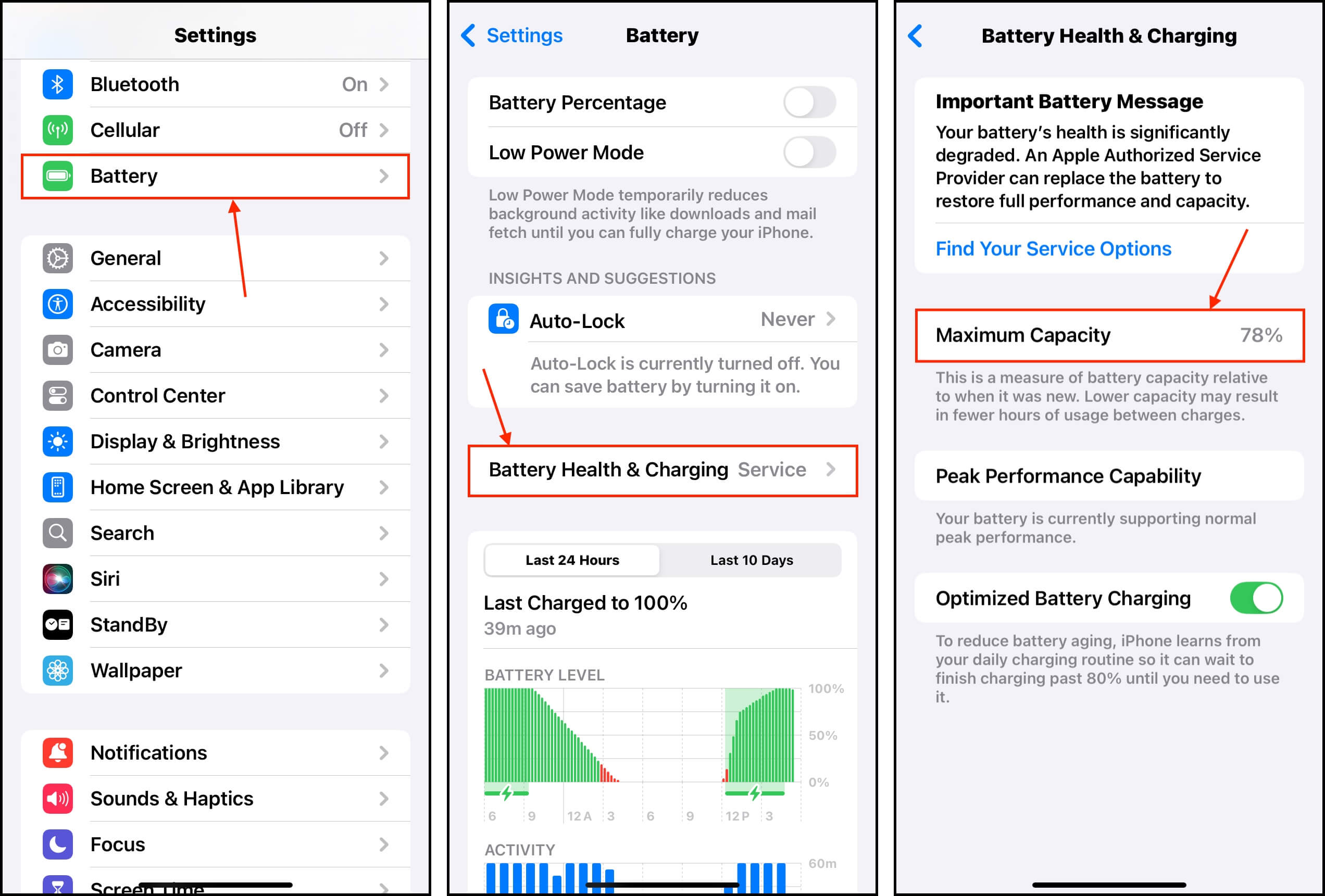
iPhoneの推奨に基づき、最大容量が80%になった場合はバッテリーを交換してください。これより低いパーセンテージでは、シャットダウンが増加する可能性があります。バッテリー交換のためにお使いのiPhone Apple によってサービスされますをお持ちいただくことをお勧めします。新しいバッテリーは、動作が遅いiPhoneを迅速に修復することができます。
方法2: パフォーマンス管理をオフにする
2017年に、Appleはパフォーマンス管理機能を導入しました。これはバッテリーやiPhone自体をさらに損傷させる可能性がある予期せぬシャットダウンを防ぐために設計されました。
シャットダウンは、劣化したバッテリーがデバイスが要求する十分な電力を供給できない場合に発生します。iPhoneはプロセッサーがそれ以上電力を引き出さないようにしたいと考えています。
設定アプリでパフォーマンス管理をオフにすることができます。
ステップ 1. 設定アプリを開いて、タップします。 バッテリー (少しスクロールする必要があるかもしれません)。
ステップ 3. タップ バッテリーの健康状態と充電
ステップ 4. お使いのiPhoneのバッテリーが劣化している場合は、 ピーク性能能力 の横に切り替えスイッチが表示されます。 無効にする をタップして確認してください。
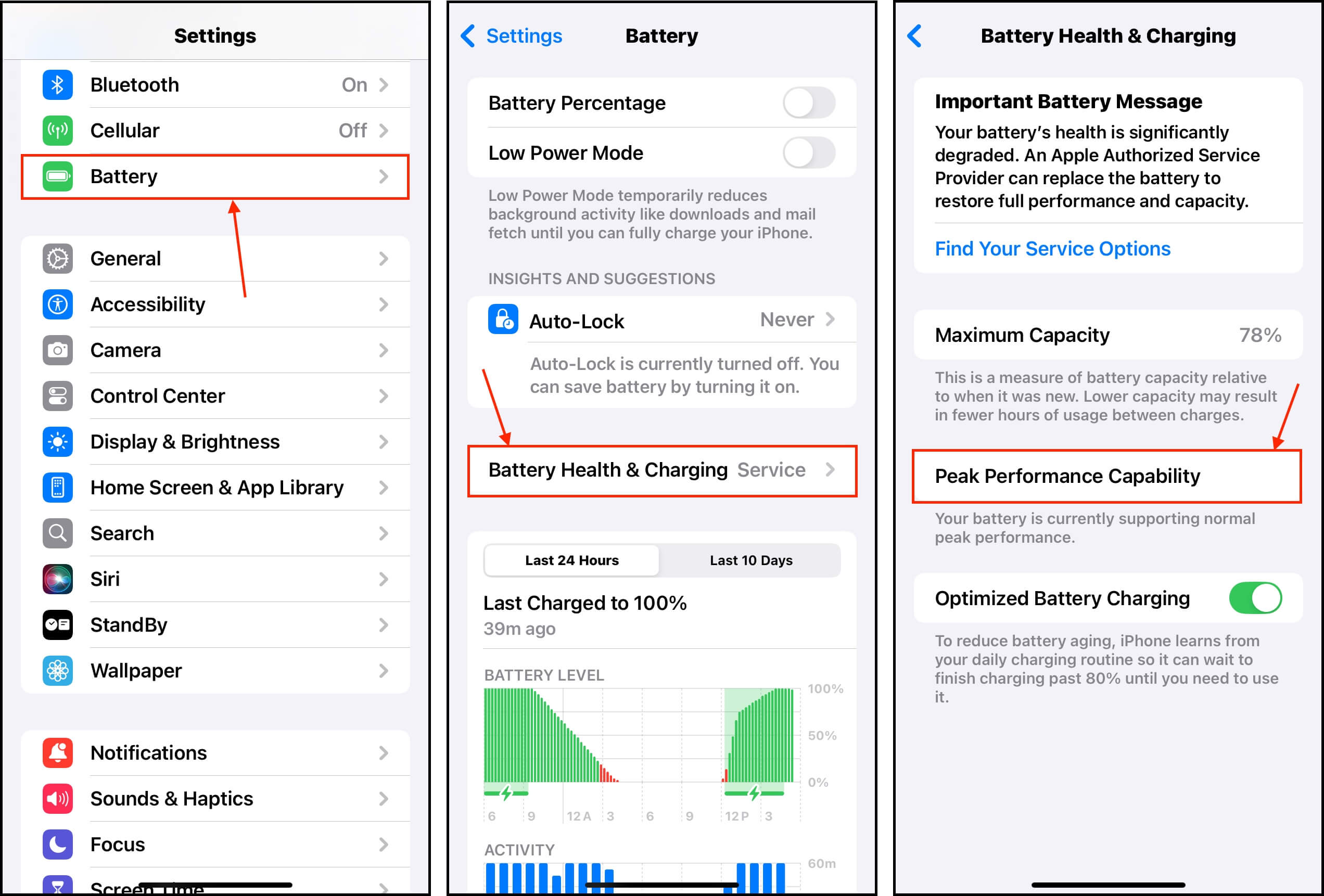
方法 3: iOSを更新する
しばらくiOSを更新していない場合、デバイスが互換性の問題、バグ、および/またはグリッチに悩まされている可能性があります。新しいiOSバージョンではこれらの問題が解決される可能性があります。
iOSを更新するには:
ステップ 1. 設定アプリを開いて、 一般 をタップします。
ステップ 3. タップ ソフトウェア更新 .
ステップ 4. あなたのiPhoneはデバイスに適したパッケージを生成します。利用可能な更新がある場合は、 ダウンロードおよびインストール をタップしてください。
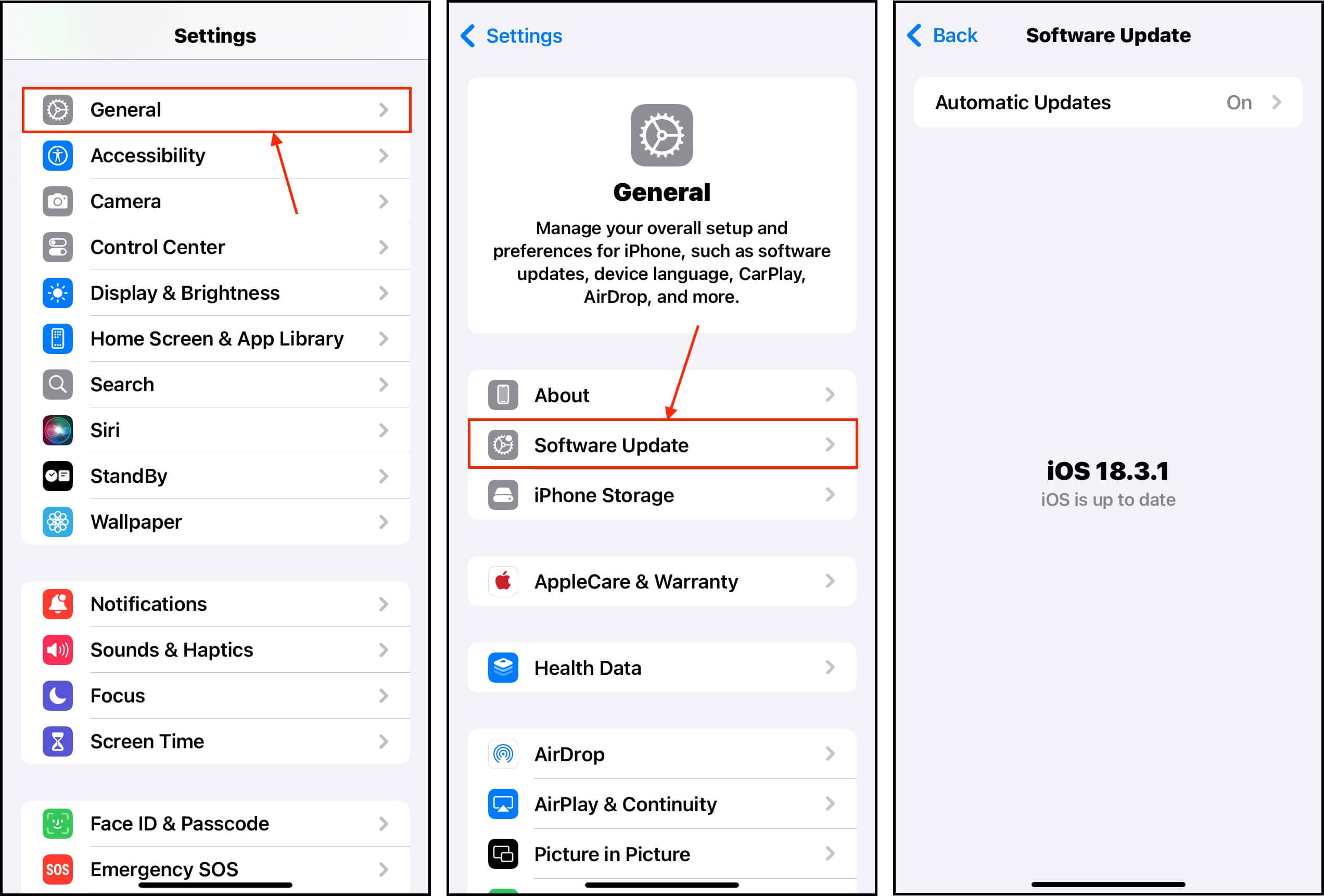
方法 4: 問題のあるアプリを更新または削除する
特定のアプリが動作しているときにのみiPhoneが遅くなる場合、そのアプリが問題の可能性があります。
パフォーマンスの低下を感じたときには、アプリがバックグラウンドで実行されているかどうかを確認できます。iPhone X で App Switcher を開くには、画面の下部からスワイプアップします。バックグラウンドで実行中のアプリを表示するには左右にスワイプし、問題のアプリを閉じるにはスワイプアップします。
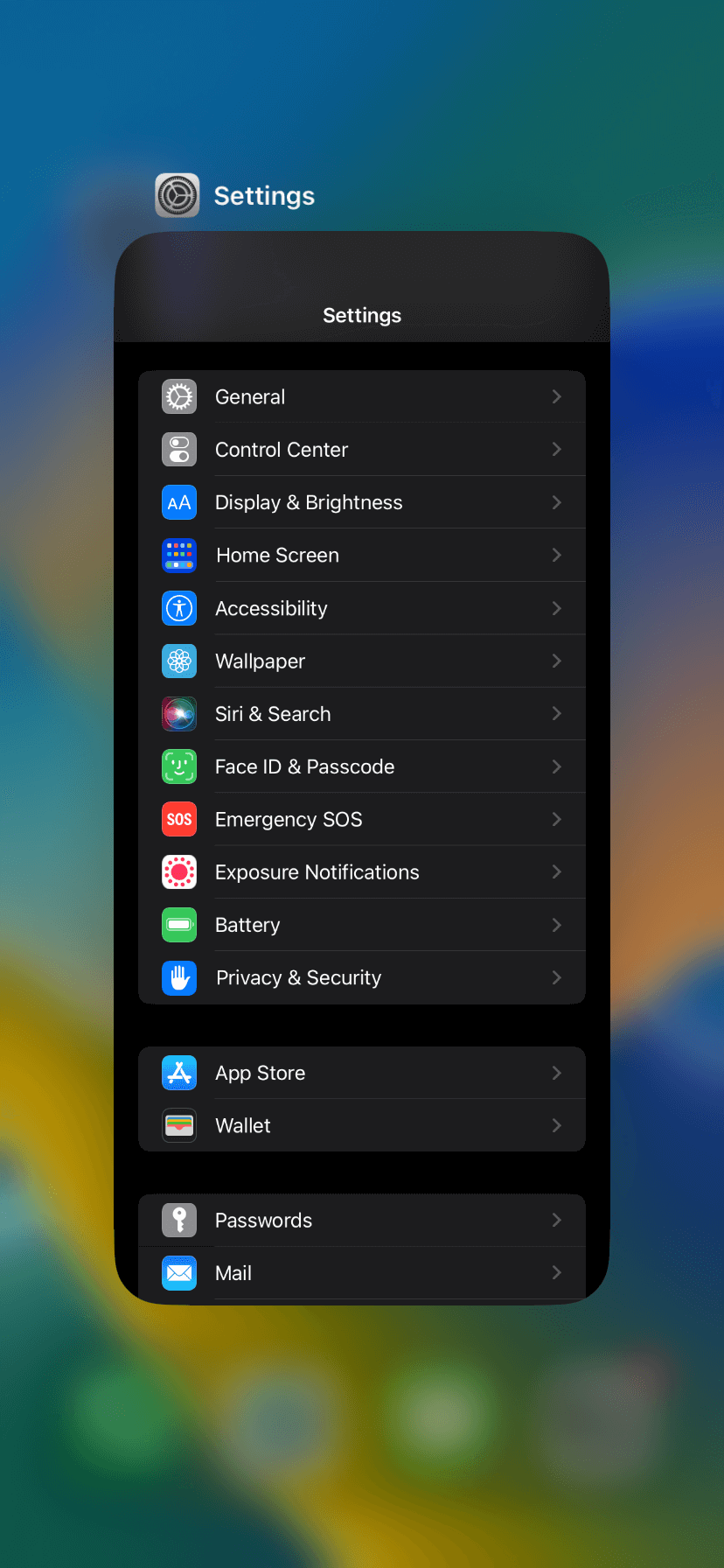
この時点で、3つの選択肢があります:(1)App Storeでアプリを更新することを試す、(2)iOSを更新することを試す(こちらがガイドです)、または(3)アプリを削除して代替アプリを探す。
方法5: iPhoneのストレージをクリアして維持する
デバイスに十分な空きストレージがあることで、直接的または間接的にパフォーマンスが向上する可能性があります。直接的には、空きストレージがあることでiOSが一時ファイルを保存できるようになり、Safariのようなアプリがより速く読み込まれるようになります。
間接的に、デバイスに最新のiOSをダウンロードおよびインストールするための十分なスペースを確保することは、パフォーマンスに大きな影響を与える可能性がある最新のアップグレードやバグ修正を受け取ることを意味します。
iOS のアップデートには最大 15 GB のストレージスペースが必要になることがあります。しかし、iPhone に「余裕」を持たせたい場合は、デバイスのストレージスペースの 10~15% を空けておくと、iOS が仮想メモリとして使用できるようになります。
iPhoneのストレージスペースを管理するためのヒントをいくつかご紹介します:
- 設定アプリでローカルストレージとiCloudストレージを確認します。
- MacのFinderまたはiTunesを使用してストレージを管理します。
- 不要なアプリ、写真やビデオ、ファイル、メールやメッセージの添付ファイルを削除します。
- ストレージ管理アプリを使用します。
- iPhoneクリーナーアプリを使用してカメラロールを整理し、不必要な写真やビデオをより速く削除します。
方法 6: あなたのiPhoneのAppleサービスカバレッジを確認
新品のiPhoneでバッテリーによるパフォーマンスの問題が発生している場合(それを診断する手順 ここ)、Appleサービスを受ける資格があるかもしれません。お使いのデバイスに工場出荷時の欠陥がある可能性があります。Appleの サポートページ でカバレッジを確認できます。
方法7: 更新が完了するのを待つ
iOSのアップデートが終わったばかりですか?携帯電話を置いて散歩に行く(または他のことをする)ことをお勧めします。アップデート後にiPhoneが遅くなっている場合は、新しいiOSの要求に適応するために時間が必要です。30分間休ませてから再起動することをお勧めします。
方法 8: お使いのiPhoneにウイルスがないか確認する
ウイルスは、電力、バッテリー寿命、データなど、さまざまなデバイスリソースを消費します。最も重要なのは、プライバシーやデジタル安全を脅かすことです。以下に、あなたのiPhoneが感染している可能性を示すいくつかの兆候を挙げます:
- iPhoneが非常に遅い
- バッテリーの消耗が増加
- ポップアップ広告およびブラウザ外の広告
- ダウンロードした覚えのない新しいアプリ
- データ使用量の増加
これらの症状のいずれか、またはすべてがiPhoneで見られる場合は、工場出荷時設定への復元をお勧めします。段階的な指示については次のセクションをご覧ください。
方法 9: iPhoneを再起動する
iPhoneを再起動すると、バックグラウンドのアプリやプロセスが終了することで一時的にパフォーマンスの問題が解決することがあります。しかし、これらのプロセスが再び起動すると、遅延が戻ります。このような場合、一時的なブーストを利用して古いアプリやファイルを整理してください。
ステップ 1. 設定アプリを開き、 一般 をタップします。
ステップ 2. 一番下までスクロールして シャットダウン をタップします。
ステップ 3. スライダーを使用して終了を進めます。
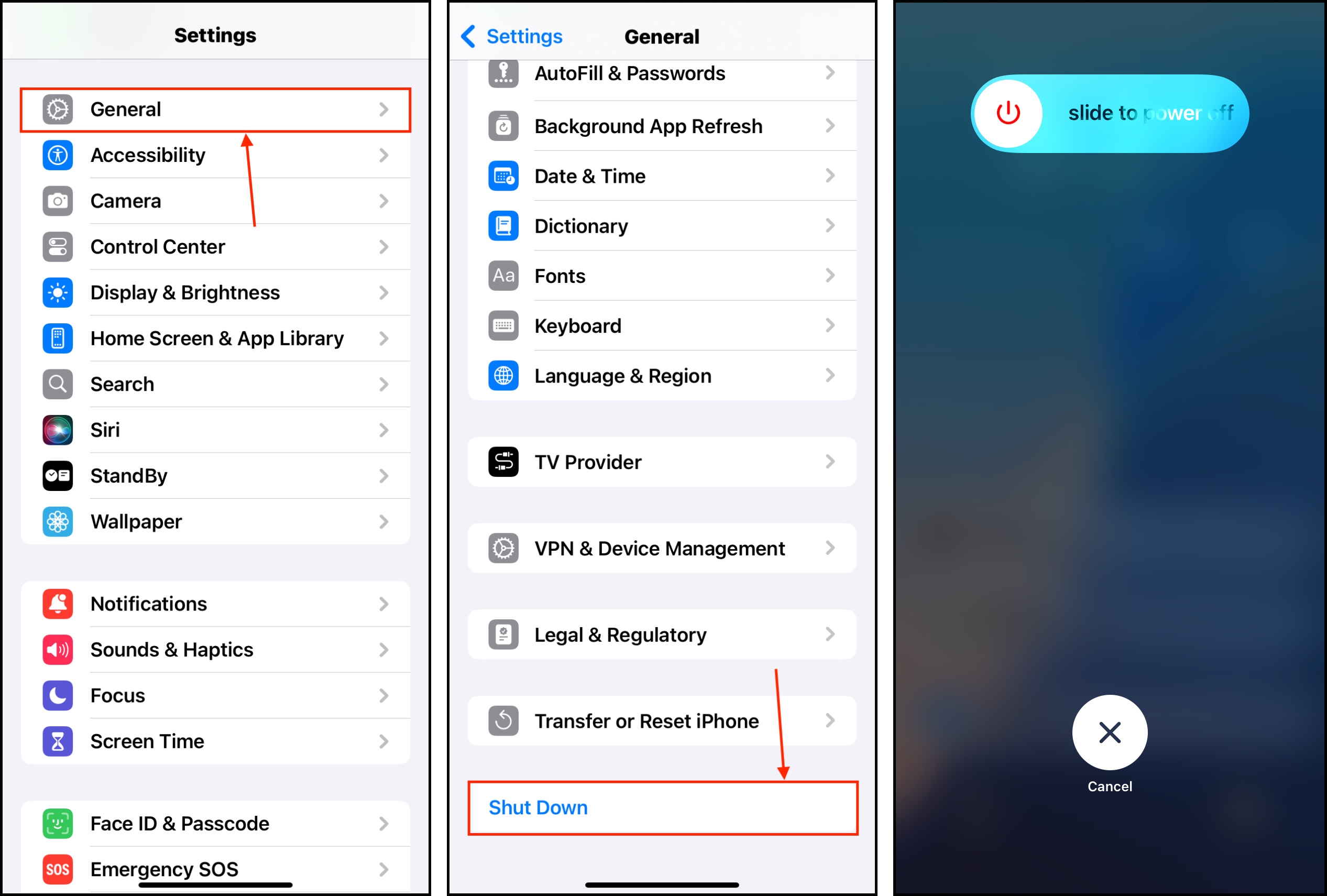
iPhoneの電源が完全に切れたら、再度電源を入れてパフォーマンスが向上しているか確認してください。
方法10: 低電力モードをオフにする
低電力モードは、消費を減らすために設定を調整してバッテリーを節約するiPhoneの機能です。これにはプロセッサの速度を低下させることが含まれ、iPhoneの動作が遅くなります。
この方法はiPhoneの動作を速くしますが、低電力モードはバッテリーの損傷を避けるための予防策だということを忘れないでください。バッテリーレベルが低い状態で電力を消費し続けることは有害だからです。
iPhoneの低電力モードを無効にするには:
ステップ 1. 設定アプリを開き、 バッテリー をタップします – 少しスクロールする必要があります。
ステップ 3. 無効にする 低電力モード .
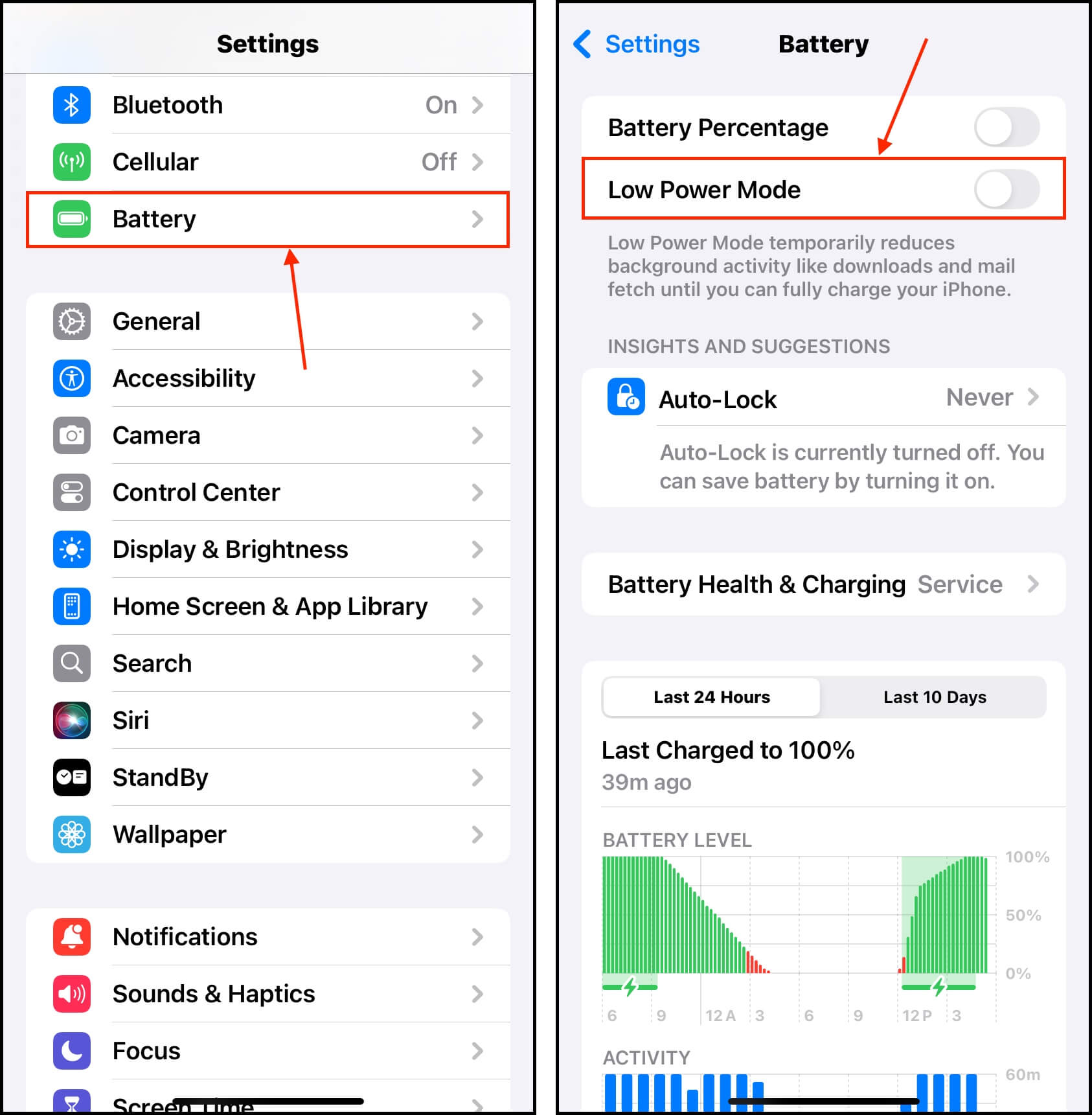
メソッド 11: 使用していないアプリを閉じる
記事内で以前述べたように、バックグラウンドでアプリを開いたままにしておくと、iOSが円滑に動作するために必要な貴重なリソースを消費します。通常、iOSは実行中のアプリをキャッシュしているため、アプリが「完全に」動作しているわけではありません(アクティブに使用している場合のように)。しかし、特定の問題(例:ストレージの満杯)はこのプロセスを妨げたり遅延させたりすることがあります。
代わりに、使用後に不要なアプリを手動で閉じる習慣をつけて、iOSシステムプロセスのために迅速にRAMを解放できるようにしましょう。
使用していないアプリを閉じるには:
ステップ 1. マルチタスクメニューが表示されるまで、画面の下から上にゆっくりと指をドラッグします。
ステップ 2. 左右にスワイプして、開いているアプリを閲覧します。終了したいアプリを見つけて、画面の上部に向かってドラッグします。
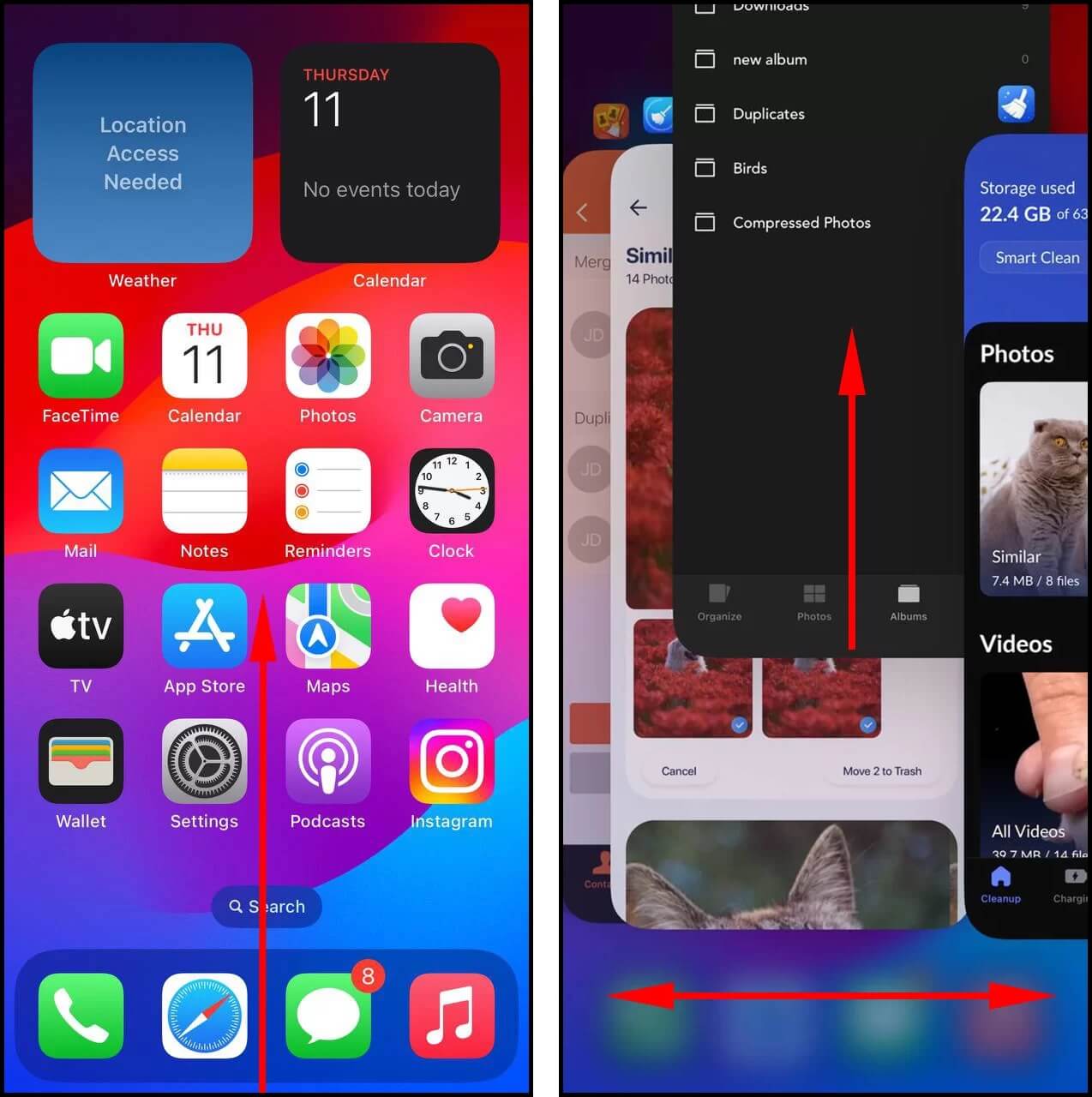
方法 12: バックグラウンドアプリを無効にする
アプリが(iOSやユーザーによって)閉じられていても、バックグラウンドで動作し続ける場合があります。これらのアプリは、バックグラウンドでタスクを継続して実行できる「バックグラウンドApp更新」というiOSの機能を使用しています。これは、iPhone上で現在「開いていない」場合でも行われます。
バックグラウンドプロセスが多すぎると、iOSはすぐにRAMが不足して動作が遅くなります。幸いなことに、特定のアプリのバックグラウンド更新を無効にすることができます。
ステップ 1. 設定アプリを開き、一般をタップします。
ステップ 2. [バックグラウンド更新]をタップします。バックグラウンドで実行したくないアプリを探します(それらがメールの取得など、バックグラウンド更新に依存していないことを確認してください)。次に、それらの横にあるトグルを左にスライドします(灰色 = オフ、緑色 = オン)。
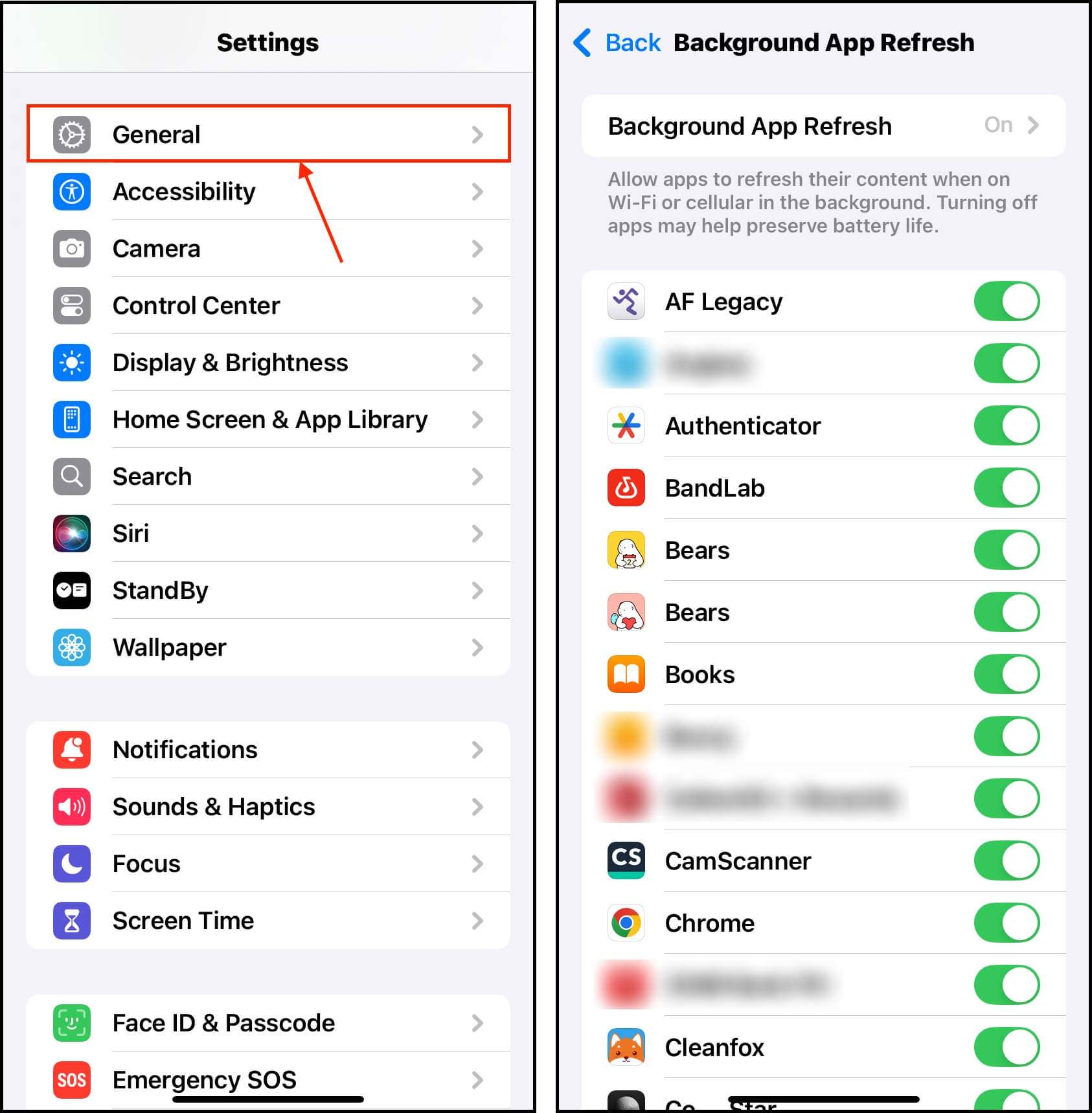
方法 13: ビジュアルエフェクトを無効にする
最新のiOSは操作全般に視覚効果を多用して、インターフェイスをより魅力的にしています。しかし、それらの効果は、デバイスが少し古く、利用可能なRAMが少ない場合には、デバイスの動作を遅くすることもあります。
幸いなことに、通常のデバイスで遭遇するすべての視覚効果をオフにすることができます。方法をご紹介します。
ステップ 1. 設定アプリを開いて、 アクセシビリティ をタップします。
ステップ 2. タップ モーション 。
ステップ 3. 有効にする モーションを減らす 。次に、最も影響を受ける設定を無効にします。例えば、メッセージアプリを介して送信されるビデオの添付ファイルやリンクによる遅延が気になる場合、 ビデオプレビュー を無効にできます。
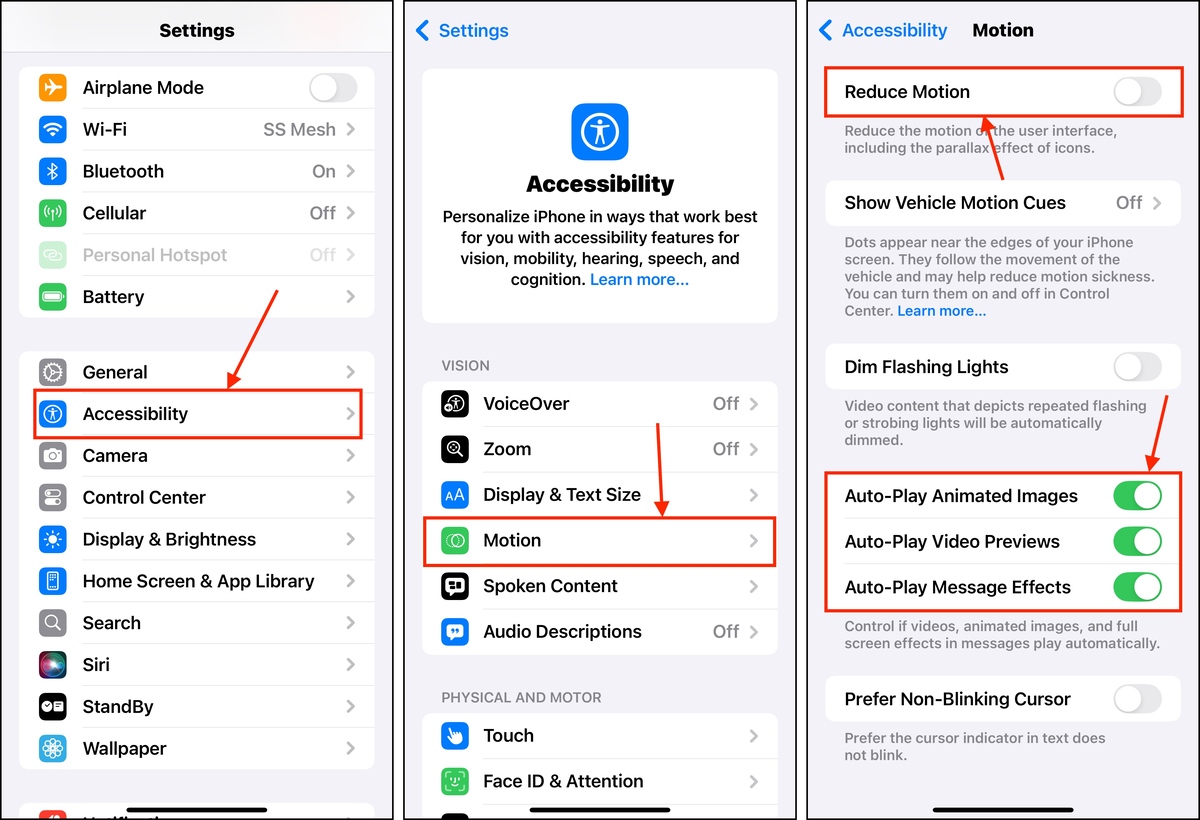
ビジュアルエフェクトを見逃した場合は、一つずつ再度有効にしてみてください。
方法 14: ウィジェットを削除する
ウィジェットとは、iPhoneのホーム画面からアプリの機能を直接表示または利用するためのインタラクティブな要素です。
それらは便利で見た目も素晴らしいですが、iOSはそれらを表示し操作するためにCPUとメモリリソースを消費しなければなりません。特に、iPhoneのホーム画面で遅延が発生している場合は、ウィジェットを一時的に削除してください。
ステップ 1. 任意のウィジェットをタップして長押しします。その後、表示されるコンテキストメニューで ウィジェットを削除 をタップします。
ステップ 2. ポップアップダイアログで、アクションを確認するために再度 削除 をタップします。
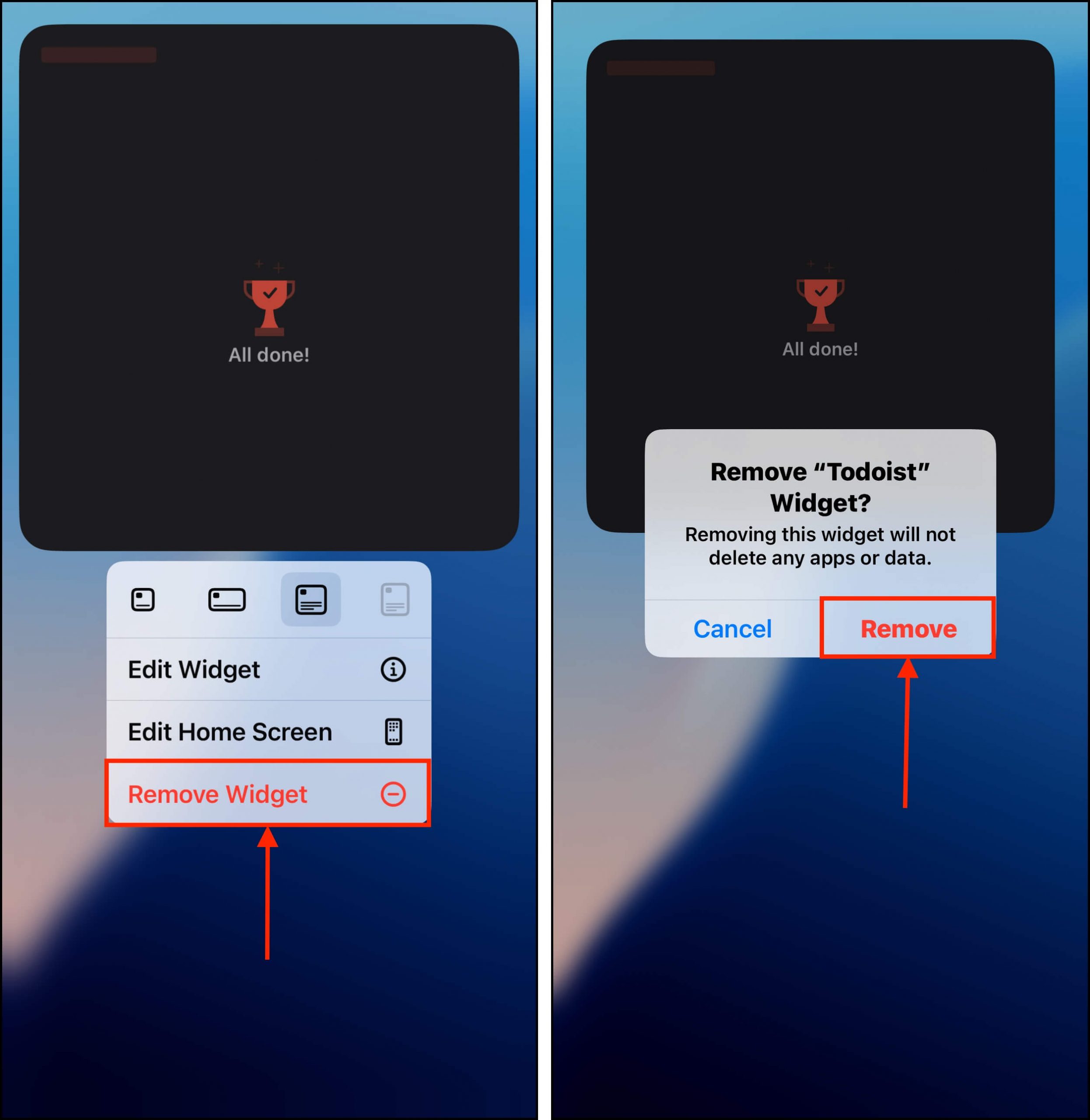
スタックも削除できます。スタックとは、基本的に1つのスペースにまとめられた複数のウィジェットのことです。
方法 15: iPhone を使用する際は熱を避ける
iPhoneが特定の温度閾値を超える(つまり、熱くなりすぎる)と、iOSはデバイスが冷却されるまでパフォーマンスを制限する場合があります。iOSは、システムコンポーネントを保護し、エラーを防ぐためにデバイスがこれ以上熱を発生させないようにしたいのです。
特にゲームなどの集中的な活動中に、iPhoneを安全な温度範囲内に保つためのいくつかのヒントを以下に示します。
- 使用中にiPhoneケースを外す
- 扇風機の前で直接iPhoneを使う
- Bluetooth、位置情報サービス、AirDrop、モバイルデータ/ WiFi(必要に応じて)などの機能をオフにする
- 外出時には直射日光下での重い使用(例:ゲーム)を避ける
方法16: 不要な時や利用できない時は位置情報サービスを無効にする
位置情報サービスが有効になっている場合、携帯電話基地局が少ないエリアでは、iPhoneが信号をキャッチしようと繰り返し試みるため、特定のアプリの使用中に遅延が発生することがあります。
場所依存のアプリがロードを試みて失敗する際に経験する文字通りの遅延のほか、iPhoneが信号に繰り返し接続および切断することを強いると、より多くのリソースを使用することになります… 利用可能なRAMが少なくなり、パフォーマンスが悪化します。
全体的に、必要な場合のみ位置情報サービスを有効にしてください。それ以外の場合は、バッテリーやパフォーマンスに追加の負担をかける可能性があります。
ステップ 1. 設定アプリを開きます。スクロールダウンして プライバシー & セキュリティ をタップします。
ステップ 2. タップ 位置情報サービス .
ステップ 3. 全てのアプリに対して位置情報サービスを無効にするには、 位置情報サービス の隣のトグルボタンをタップして白/灰色になるまでにします。
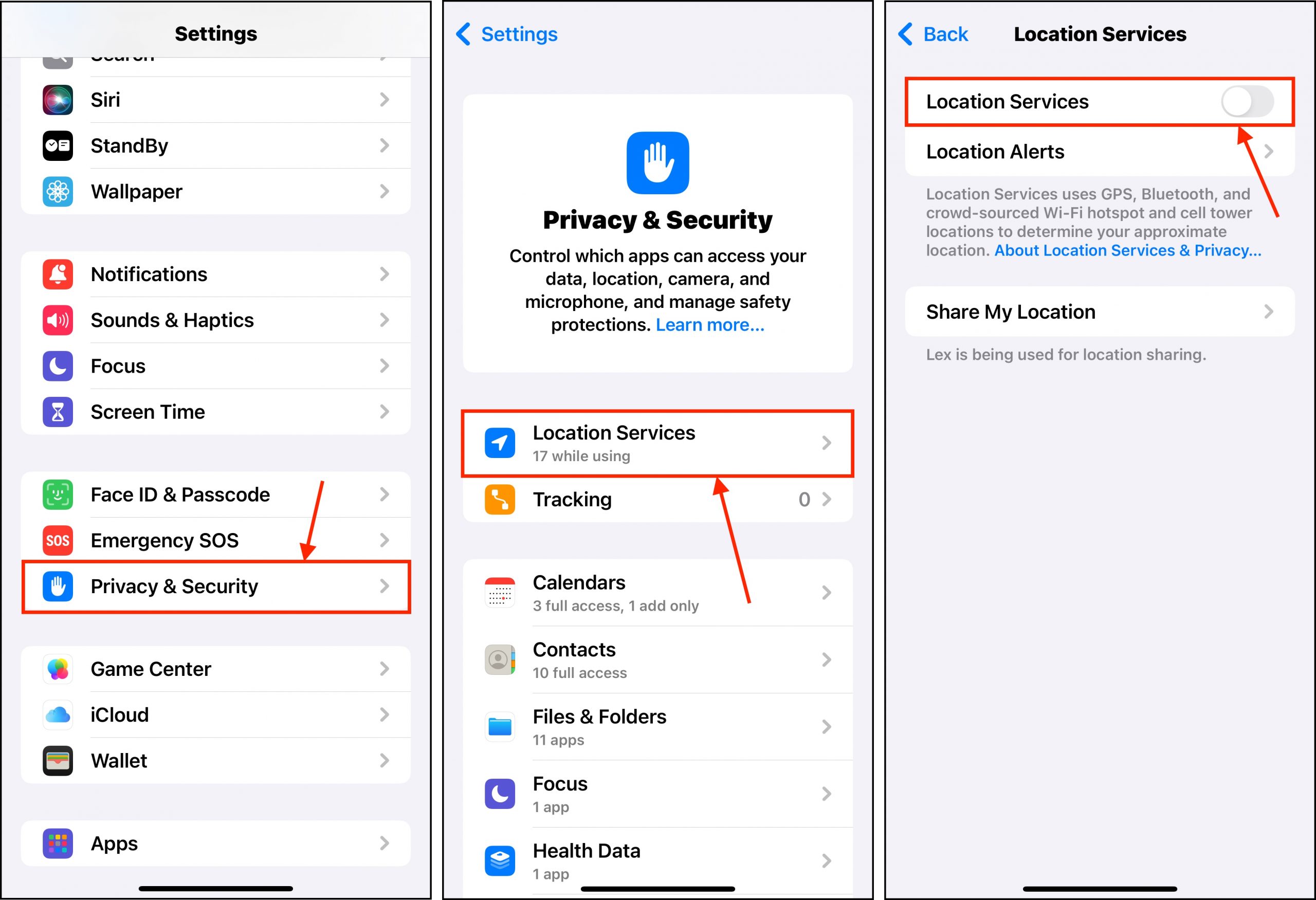
特定のアプリに対してのみ位置情報サービスを有効にすることもできますが、主にパフォーマンスを重視している場合は無効にしておくことをお勧めします。
方法 17: すべての設定をリセット
すべての設定をリセットは、iPhoneのすべての設定をデフォルトに戻すiOSの機能です。これには、ネットワーク、位置情報、プライバシー、Apple Payなどに関連する設定が含まれます。個人データを削除することはないため、工場出荷時のリセットほど包括的ではありませんが、時間の経過とともに生じたソフトウェアの衝突(おそらくiPhoneのパフォーマンス低下に寄与しています)を解決することができます。
ステップ 1. 設定アプリを開き、一般をタップします。
ステップ 2. 下へスクロールし、[iPhone転送またはリセット] を開きます。
ステップ 3. 「リセット」をタップし、「すべての設定をリセット」を選択します。表示が出たら確認します。

方法18: iPhoneの工場出荷時リセット
iPhoneがウイルスに感染した場合、工場出荷時の設定にリセットすることでウイルスを除去できます。これはiPhone上の不要なファイルを整理するための良い方法でもあります。ただし、お使いの重要なデータを事前にバックアップすることを忘れないでください。
iPhoneで工場出荷時設定にリセットするには:
ステップ 1. 設定アプリを開き、 一般 をタップします。
ステップ 2. 下までスクロールして iPhoneの転送またはリセット をタップします。
ステップ 3. 最後に、 すべてのコンテンツと設定を消去 をタップします。
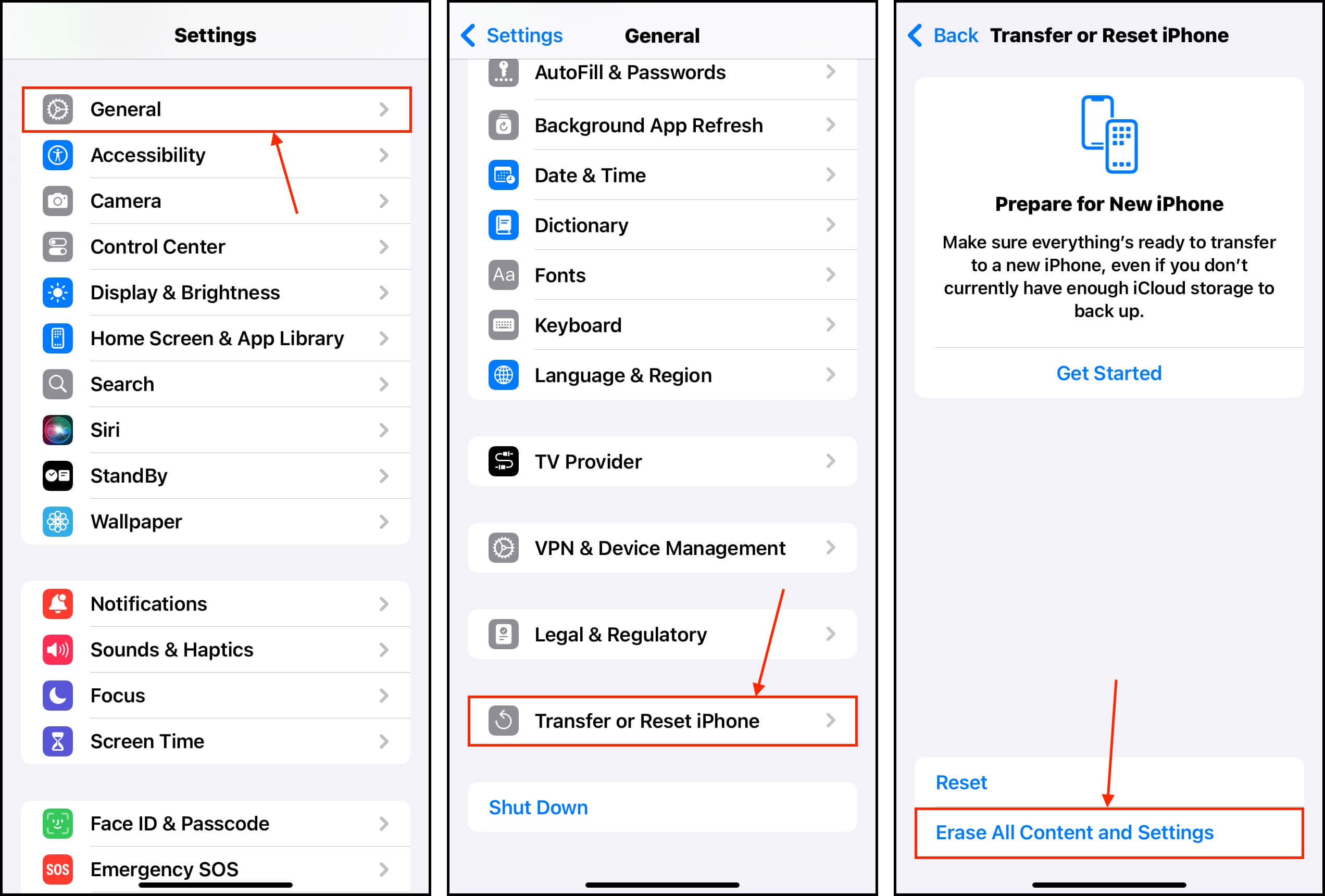
続行するには、お使いのデバイスに表示される再フォーマットウィザードに従ってください。
iPhoneでインターネットが遅い場合の対処法
iPhone のみでインターネットの速度が遅い場合、ネットワークに問題がある可能性があります。以下は、iPhone のインターネット速度を元に戻す(または現在の状態から改善する)ためのいくつかのヒントです。
- VPNをオフにする: 設定によっては、VPNがネットワークを異なる国のサーバーを通じてルーティングすることがあります。これがiPhoneのインターネットの読み込みが遅い原因かもしれません。
- ルーターを調整する: iPhoneがWiFiで遅い場合、ルーターから遠くで使用している可能性があります。自分やルーターを近くに移動してみてください。距離は信号強度に影響を与え、間接的に干渉を引き起こす可能性もあります。これらの要因がデバイスのパフォーマンスに影響を与えます。
- ネットワークプランを確認してください: ネットワークプランが限られた数のデバイスをサポートしており、オーバーロードしている可能性があります。オンラインアカウントを確認するか、プロバイダーのサポートラインに電話してください。
- プロバイダーの問題をチェック: ネットワークプロバイダーに一時的な停電やタワーの物理的な損傷などの問題があるかもしれません。ウェブサイトまたはサポートラインに電話することで情報を見つけることが通常可能です。
- ネットワークを再接続してください: ネットワーク設定が破損しているか古くなっている可能性があります。リセットするには、設定アプリを開き、Wi-Fiを選択してWi-Fiネットワークの横にあるiボタンをタップします。次に、「このネットワークを削除」をタップし、プロンプトが表示されたら確認します。同じWi-FiネットワークにiPhoneを再接続してテストします。
- ウイルスをチェック: iPhoneにウイルスがあると、スパムメッセージやメールを大量に送信したり、さらにマルウェアをダウンロードしたりしてネットワークに負担をかけることがあります。対処方法については記事のこのセクションを参照してください。
- iPhoneを工場出荷時の設定にリセットする: 工場出荷時のリセットは、不要または有害な設定、データ、アプリ、およびパフォーマンスに影響を与えるソフトウェア関連の問題を消去することで、インターネット速度を回復するのに役立ちます。クイックガイドについてはこのセクションを参照してください。
- 低電力モードをオフにする: 低電力モードをオフにすると、Wi-Fi関連のタスク用のリソースが増えます。低電力モードはデバイスのバッテリー寿命を保護するために存在することに注意してください。無効にする方法についてはこのセクションを参照してください。
- iCloudを無効にする場合: iCloudは非常に便利ですが、データをサーバーにアップロードする際に帯域幅を占有することがあります。
- 自動更新を無効にする: iOSは、利用可能な場合に自動的にアップデートをダウンロードするオプションを提供します。このダウンロードがバックグラウンドで行われると、インターネット帯域幅が使用されます。その設定を無効にして(設定 > 一般 > ソフトウェアアップデート > 自動アップデート)、準備ができたときに手動でアップデートをダウンロードしてください。
iPhoneを最適なパフォーマンスに保つためのヒント
Apple製品(iPhoneを含む)は耐久性で知られています。数年後でも、まだあなたのデバイスから十分なパフォーマンスを得ることができるはずです(iPhone 4sをまだ使用しているユーザーも知っています!)。ここで、iPhoneのパフォーマンスを維持するためにできることをご紹介します。
まず、正しい保管習慣を実践します。定期的に写真、ビデオ、アプリ、その他のデータを確認し、不要なものを削除しましょう。次に、バッテリーの健康に関連する習慣を最適化します。最も信頼できるルールは、iPhoneが過熱しないようにすることです。過熱はバッテリーを損なう原因となりますので、直射日光の当たる場所や暑い場所で充電しないようにしてください。
最後に、お使いのデバイスを最新のiOSに更新しておきましょう。すべてのバグが修正されるまで1〜2週間待つこともできますが、iOSのアップグレードは通常、パフォーマンスに不可欠な改良とバグ修正が含まれています。
FAQ
- iOSのバージョンが古い
- バッテリーの劣化
- ストレージの不足
- ウイルス感染
- 低電力モードが有効になっている
- パフォーマンス管理が有効になっている
- ネットワークの問題(インターネット関連のパフォーマンスのみ)
- アプリの問題(アプリ関連のパフォーマンスのみ)
- バッテリー容量を確認する(設定アプリ > バッテリー > バッテリーの状態 & 充電状況)。
- ローカルストレージを確認する(設定アプリ > 一般 > ストレージ)。
- OoklaのSpeedtestアプリを使用してインターネットのパフォーマンスを確認する。
- iPhoneのiOSが古くなっている。
- 最近iOSを更新したばかりで、新しい電力要求に対してデバイスが調整する必要がある。
- ストレージ容量がいっぱいであり、iPhoneが効率的に動作できない。
- デバイスがウイルスに感染している。
- パフォーマンス管理または低電力モードが有効になっている。
- iPhoneのバッテリーをチェックして交換してください。
- パフォーマンス管理機能と低電力モードをオフにしてください。
- iOSを更新してください。
- 最近iPhoneを更新した場合は、新しいiOSの電力需要に適応する時間を与えてください。
- iPhoneのストレージをクリーンアップしてください。
- 工場出荷時の状態にリセットしてください。






